- Как установить Java на CentOS 8
- Установка OpenJDK 11
- Установка OpenJDK 8
- Установка версии Java по умолчанию
- Установка переменной среды JAVA_HOME
- Выводы
- Установка Oracle Java 11 и OpenJDK 11 в CentOS 8 и RHEL 8
- JDK или JRE, OpenJDK или Oracle Java
- Установка OpenJDK 11
- Установка OpenJRE
- Установка OpenJDK Headless
- Установка Oracle Java SE Development Kit 11 (JDK 11)
- Установить версию Java по умолчанию
- Установка переменной окружения JAVA_HOME
Как установить Java на CentOS 8
Java — один из самых популярных языков программирования, используемых для создания различных типов приложений и систем.
Существует две различные реализации Java, OpenJDK и Oracle Java, между которыми почти нет различий, за исключением того, что Oracle Java имеет несколько дополнительных коммерческих функций. Лицензия Oracle Java разрешает только некоммерческое использование программного обеспечения, такое как личное использование и использование в целях разработки. OpenJDK — это реализация платформы Java с открытым исходным кодом.
Репозитории CentOS 8 по умолчанию включают две последние основные версии Java LTS, Java 8 и Java 11.
В этом руководстве мы объясним, как установить одну или несколько версий Java (OpenJDK) в CentOS 8 и как установить Java по умолчанию с помощью альтернатив.
Установка OpenJDK 11
Общая рекомендация — установить последнюю версию Java LTS (JDK 11). Для некоторых приложений на основе Java может потребоваться определенная версия Java, поэтому вам может потребоваться обратиться к документации приложения.
Чтобы установить OpenJDK 11 в CentOS 8, выполните следующую команду от имени пользователя root или пользователя с привилегиями sudo :
sudo dnf install java-11-openjdk-develПосле завершения установки вы можете проверить это, проверив версию Java:
Результат должен выглядеть примерно так:
openjdk version "11.0.4" 2019-07-16 LTS OpenJDK Runtime Environment 18.9 (build 11.0.4+11-LTS) OpenJDK 64-Bit Server VM 18.9 (build 11.0.4+11-LTS, mixed mode, sharing) Это оно! Вы успешно установили Java в свою систему CentOS 8.
CentOS 8 также поддерживает автономную версию OpenJDK, которая обеспечивает минимальную среду выполнения Java, необходимую для выполнения приложений без графического пользовательского интерфейса (без поддержки клавиатуры, мыши и систем отображения). Эта версия больше подходит для серверных приложений, поскольку имеет меньше зависимостей и использует меньше системных ресурсов.
Чтобы установить только безголовый OpenJDK 11, введите:
sudo dnf install java-11-openjdk-headlessЕсли вы уже установили java-11-openjdk-devel , пакет headless будет установлен как зависимость.
Установка OpenJDK 8
Java 8, предыдущая версия Java LTS, все еще поддерживается и широко используется. Если вашему приложению требуется Java 8, вы можете установить его, введя следующую команду:
sudo dnf install java-1.8.0-openjdk-develПроверьте установку, проверив версию Java:
Результат должен выглядеть примерно так:
openjdk version "1.8.0_222" OpenJDK Runtime Environment (build 1.8.0_222-b10) OpenJDK 64-Bit Server VM (build 25.222-b10, mixed mode) Для минимальной среды выполнения Java установите пакет java-1.8.0-openjdk-headless .
Установка версии Java по умолчанию
Если вы установили несколько версий Java в своей системе CentOS, вы можете использовать альтернативную систему, чтобы указать, какая версия Java будет использоваться при java в терминал.
Чтобы проверить, какая версия Java установлена по умолчанию, введите:
Если вы хотите изменить версию по умолчанию, используйте alternatives команду:
sudo alternatives --config javaРезультат будет выглядеть примерно так:
There are 2 programs which provide 'java'. Selection Command ----------------------------------------------- 1 java-11-openjdk.x86_64 (/usr/lib/jvm/java-11-openjdk-11.0.4.11-0.el8_0.x86_64/bin/java) *+ 2 java-1.8.0-openjdk.x86_64 (/usr/lib/jvm/java-1.8.0-openjdk-1.8.0.222.b10-0.el8_0.x86_64/jre/bin/java) Enter to keep the current selection[+], or type selection number: Список всех установленных версий Java будет распечатан на экране. Введите номер версии, которую вы хотите использовать по умолчанию, и нажмите Enter .
Вы также можете изменить версию javac по умолчанию:
sudo alternatives --config javajavac — это командная утилита для компиляции программ Java.
Установка переменной среды JAVA_HOME
Переменная среды JAVA_HOME используется некоторыми приложениями Java для определения места установки Java и указания, какая версия Java должна использоваться для запуска приложения.
Чтобы установить переменную JAVA_HOME для каждого пользователя, добавьте ее в ~/.bashrc или любой другой файл конфигурации, который загружается при входе пользователя в систему. Для общесистемной настройки используйте сценарий внутри /etc/profile.d каталог.
Предполагая, что вы хотите установить JAVA_HOME в OpenJDK 8, добавьте следующую строку в конец файла:
JAVA_HOME="/usr/lib/jvm/java-1.8.0-openjdk" Чтобы изменения вступили в силу в вашей текущей оболочке, вы можете либо выйти и войти в систему, либо использовать source команду:
Убедитесь, что переменная среды JAVA_HOME была правильно установлена:
В выводе должен быть указан путь к установке Java:
Вы также можете установить JAVA_HOME в конфигурации приложения, в файле модуля systemd или в командной строке при запуске программы.
Например, чтобы запустить Maven с использованием Java 8, введите:
JAVA_HOME=/usr/lib/jvm/java-1.8.0-openjdk mvn --version. Java version: 1.8.0_222, vendor: Oracle Corporation, runtime: /usr/lib/jvm/java-1.8.0-openjdk-1.8.0.222.b10-0.el8_0.x86_64/jre . Выводы
CentOS 8 поддерживает две основные версии Java, Java 8 и Java 11, которые можно установить с помощью диспетчера пакетов dnf .
Если у вас есть вопросы, не стесняйтесь оставлять комментарии.
Установка Oracle Java 11 и OpenJDK 11 в CentOS 8 и RHEL 8
Как очень популярный язык программирования, Java используется для разработки чего угодно, от легких мобильных приложений до настольных приложений. Java JDK (Java Development Kit) — это среда разработки программного обеспечения, используемая для разработки Java-приложений. JDK — это набор инструментов программирования, в частности JRE (Java Runtime Environment — среда выполнения Java), Java (приложение Loader for Java), Javac (компилятор), Jar (архиватор) и так далее.
Эта статья поможет вам установить Oracle Java 11 на CentOS 8 или RHEL 8.
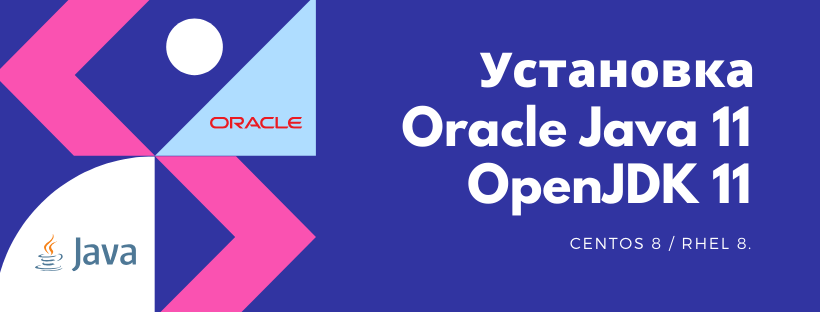
JDK или JRE, OpenJDK или Oracle Java
Разработчики приложений, которые плохо знакомы с Java, часто путают Java Development Kit с Java Runtime Environment. JDK — это пакет инструментов для разработки приложений Java, тогда как JRE — это пакет инструментов для запуска приложений Java. JRE входит в JDK.
Есть два способа установки Java 11:
Отличие в том Oracle Java имеет дополнительные коммерческие функций и разрешает только некоммерческое использование ПО, для личного использования. А OpenJDK, в свою очередь — это реализация платформы Java с открытым исходным кодом. Технической разницы между OpenJDK и Oracle JDK нет
Установка OpenJDK 11
Для установки нужно выполнить всего лишь одну команду:
sudo yum install java-11-openjdk-devel
Проверим что все установилось корректно при помощи следующей команды:
openjdk 11-ea 2018-09-25 OpenJDK Runtime Environment (build 11-ea+28) OpenJDK 64-Bit Server VM (build 11-ea+28, mixed mode, sharing)
Либо c помошью команды which :
Мы должны увидеть такой вывод:
Готово! Мы успешно установили Java!
Чтобы установить более старую версию LTS, OpenJDK 8, используйте следующую команду:
sudo yum install java-1.8.0-openjdk-devel
Установка OpenJRE
Если вы не разрабатываете на Java, но по-прежнему должны запускать приложения Java, вы можете пропустить установку JDK и настроить среду выполнения Java (JRE). JRE представляет собой комбинацию виртуальной машины Java (JVM) и библиотек, необходимых для выполнения кода во время выполнения. Это минимальное требование для запуска любого Java-приложения. Как и в случае с комплектом разработчика, существует две версии среды выполнения LTS — JRE 8 и JRE 11.
Примечание: помните — вам не нужно устанавливать OpenJRE, если у вас уже есть OpenJDK. Среда выполнения поставляется с Java Development Kit по умолчанию.
Чтобы установить JRE 11, запустите:
sudo yum install java-11-openjdk
Чтобы установить JRE 8, используйте команду:
sudo yum install java-1.8.0-openjdk
Установка OpenJDK Headless
Headless — это минимальная среда выполнения, без графического интерфейса, более подходящая для серверных приложений. Она использует минимальные системные ресурсы и не включает поддержку клавиатуры или мыши.
Установите OpenJDK 11 Headless, введя следующее:
sudo yum установить java-11-openjdk-headless
sudo yum установить java-1.8.0-openjdk-headless
Установка Oracle Java SE Development Kit 11 (JDK 11)
Официальный Oracle JDK недоступен для загрузки из локального репозитория. Вы должны загрузить пакет .rpm со страницы загрузок Java SE.
Java SE (Standard Edition) является стандартной версией программного обеспечения, в основном используемой для разработки портативных настольных приложений. Альтернативой Java SE является Java Enterprise Edition (Java EE), более подходящая для разработки на уровне энтерпрайза.
Прокрутите вниз, чтобы увидеть разные версии Java SE и найти ту, которая вам нужна. В этой статье мы придерживаемся релиза LTS — Java 11.
Раздел Java SE 11.0.5 (LTS) имеет кнопку загрузки для установки Oracle JDK (Java Development Kit). В отличие от предыдущих версий, в этом выпуске нет возможности загрузить Oracle JRE (Java Runtime Environment) в виде отдельного пакета.
После завершения загрузки вы можете установить пакет с помощью команды:
sudo yum install /home/user/Downloads/jdk-11.0.5-linux-x64.rpm
Замените user фактическим именем пользователя. Кроме того, если ваше имя файла отличается, используйте имя файла вашей загрузки.
Проверяем установку так же при помощи команды -version
java version "11.0.1" 2018-10-16 LTS Java(TM) SE Runtime Environment 18.9 (build 11.0.1+13-LTS) Java HotSpot(TM) 64-Bit Server VM 18.9 (build 11.0.1+13-LTS, mixed mode)
Установить версию Java по умолчанию
Используйте команду alternatives , чтобы установить версию Java по умолчанию.
Если ваша система имеет несколько версий Java, то приведенная выше команда выдаст список всех версий Java, как показано ниже.
There are 3 programs which provide 'java'. Selection Command ----------------------------------------------- 1 java-1.8.0-openjdk.x86_64 (/usr/lib/jvm/java-1.8.0-openjdk-1.8.0.212.b04-1.el8_0.x86_64/jre/bin/java) 2 java-11-openjdk.x86_64 (/usr/lib/jvm/java-11-openjdk-11.0.2.7-2.el8.x86_64/bin/java) *+ 3 /usr/java/jdk-12.0.2/bin/java Enter to keep the current selection[+], or type selection number: 2
Введите число ниже столбца выбора, чтобы установить версию Java по умолчанию. В нашем примере мы выбрали второй вариант.
Установка переменной окружения JAVA_HOME
Приложения Java часто требуют, чтобы переменные окружения JAVA были установлены в системе.
Создайте новый файл в каталоге /etc/profile.d .
Установите переменные в зависимости от местоположения и версии Java (эти данные мы ранее находили с помошью команды alternatives ):
export PATH=$PATH:/usr/lib/jvm/java-11-openjdk-11.0.2.7-2.el8.x86_64/bin/ export JAVA_HOME=/usr/lib/jvm/java-11-openjdk-11.0.2.7-2.el8.x86_64/ export J2SDKDIR=/usr/lib/jvm/java-11-openjdk-11.0.2.7-2.el8.x86_64/
Загрузите окружения в текущий сеанс:
Чтобы установить переменные среды для конкретного пользователя, поместите указанные выше переменные в файл ~/.bash_profile .
Готово. Теперь, мы знаем как установить Java на сервер.